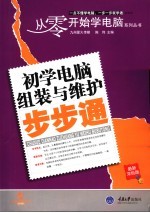
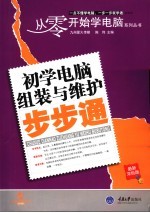
初学电脑组装与维护步步通 最新双色版PDF电子书下载
- 电子书积分:10 积分如何计算积分?
- 作 者:陈伟主编
- 出 版 社:重庆:重庆大学出版社
- 出版年份:2006
- ISBN:756243705X
- 页数:215 页
1.1 DIY与组装电脑 2
第1章 初入江湖——装机必读 2
1.2 选购一台有用的电脑 3
1.2.1 电脑用来做什么 3
1.2.2 如何选购电脑 4
1.2.3 把握好采购的时机和地点 6
第2章 给你一双慧眼吧——认识和选购电脑硬件 8
2.1 电脑中的“脑”——CPU 8
2.1.1 CPU的性能指标必知 8
2.1.2 鱼翅与熊掌的抉择——Intel或AMD 9
2.1.3 64位——我真的需要吗 10
2.1.4 风扇品牌知多少 10
2.1.5 CPU选购原则 11
2.2.1 主板用来做什么 12
2.2 电脑中枢——主板 12
2.2.2 主板架构点点通 13
2.2.3 主板品牌知多少 13
2.2.4 主板选购原则 14
2.3 举足轻重的角色——内存 15
2.3.1 我的名字叫——内存 15
2.3.2 选择合适的内存 15
2.3.3 内存品牌知多少 15
2.3.4内存选购原则 16
2.4 主机与显示器之间连接的“桥梁”——显卡 17
2.4.1 显卡用来做什么 17
2.4.2 显卡品牌知多少 17
2.4.3 显卡的主要性能指标必知 17
2.4.5 主板集成显卡 18
2.4.4 什么是显卡的PCI/AGP总线 18
2.4.6 显卡选购原则 19
2.5 我的“面子”很要紧——显示器 21
2.5.1 显示器种类何其多 21
2.5.2 CRT显示器的性能指标 21
2.5.3 液晶显示器的性能指标 22
2.5.4 显示器品牌知多少 23
2.5.5 哪款显示器更适合我 24
2.6 电脑数据大仓库——硬盘 26
2.6.1 衡量硬盘的性能 26
2.6.2 了解硬盘的工作模式 27
2.6.3 什么是IEEE 1394 27
2.6.4 认识硬盘的编号 28
2.6.6 硬盘品牌知多少 29
2.6.5 如何识别“返修硬盘”或“二手硬盘” 29
2.6.7 我的硬盘我来选 30
2.7 认识和选购光盘与光驱 31
2.7.1 光驱到底有多少种 31
2.7.2 认识光盘 33
2.7.3 光驱品牌知多少 33
2.7.4 光驱选购指南 33
2.7.5 刻录机选购指南 34
2.7.6 如何选择刻录光盘 35
2.8 电脑声音数模转换器——声卡 36
2.8.1 如何衡量声卡性能好坏 36
2.8.2 主板集成声卡 36
2.8.3 声卡品牌知多少 37
2.8.4 选购一款好声卡 38
2.9.1 认识多媒体音箱 39
2.9 美妙音乐我发出——多媒体音箱 39
2.9.2 多媒体音箱品牌知多少 40
2.9.3 选择合适的多媒体音箱 40
2.9.4 多媒体音箱选购原则 41
2.10 电脑的骨架——机箱 42
2.10.1 机箱的用途 42
2.10.2 机箱的外观 43
2.10.3 机箱选购原则 43
2.11 电脑的动力源泉——电源 45
2.11.1 评判电源性能依据 45
2.11.2 必须考虑的因素:电源的功率 46
2.11.3 电源品牌知多少 47
2.11.4 选购一款好电源 47
2.12.1 键盘的用途 49
2.12 不可缺少的电脑输入设备——键盘 49
2.12.2 键盘的种类 50
2.12.3 键盘品牌知多少 50
2.12.4 键盘选购原则 50
2.13 不可缺少的电脑输入设备——鼠标 52
2.13.1 鼠标用来做什么 52
2.13.2 鼠标种类知多少 52
2.13.3 鼠标的外观 53
2.13.4 选择一款自己喜欢的鼠标 53
第3章 胆大心细——组装电脑的主机部件和外部设备 55
3.1 做好准备 55
3.2 熟悉跳线、DIP开关与插针 56
3.3 全新组装主机部件 57
3.3.1 安装主板 57
3.3.2 安装CPU和散热器 60
3.3.3 安装光驱、硬盘和软驱 61
3.3.4 安装内存条 63
3.3.5 连接各类连线 64
3.3.6 安装显卡、声卡、网卡等设备 65
3.3.7 安装机箱电源 67
3.3.8 连接显示器 68
3.3.9 连接其余的外部接口 69
3.3.10 连接主机电源 70
3.3.11 开机测试 70
3.3.12 经验共享 70
3.4 电脑外部设备的安装 71
3.4.1 安装打印机 71
3.4.2 安装扫描仪 73
3.4.3 ADSL Modem的选购与安装 74
3.4.4 安装网卡 75
3.4.5 安装摄像头与耳麦 77
3.5 二次装电脑——电脑升级组装 77
3.5.1 升级方案 78
3.5.2 移除旧配备 78
3.5.3 安装新配备 79
第4章 必须掌握的两个关键——BIOS设置及硬盘分区 81
4.1 BIOS基础及设置 81
4.1.1 BIOS的基本概念 81
4.1.2 Award BIOS基本设置 83
4.1.3 AMI BIOS基本设置 91
4.2 硬盘分区格式化 95
4.2.1 使用Fdisk对硬盘进行分区 95
4.2.2 使用DM对硬盘进行低级格式化操作 102
4.2.3 高、低级格式化的联系与区别 105
5.1 安装操作系统 107
5.1.1 Windows系列操作系统介绍 107
第5章 轻轻松松学会安装系统和软件 107
5.1.2 安装Windows XP操作系统 109
5.1.3 制作Windows XP自动安装光盘 112
5.1.4 安装Windows 2000+Windows XP双系统 113
5.2 安装驱动 114
5.2.1 什么是驱动程序,其作用是什么 114
5.2.2 显卡和打印机驱动程序安装DIY 117
5.2.3 备份驱动 120
5.3 安装应用软件 121
5.3.1 关于应用软件的安装 121
5.3.2 如何安装应用软件 122
5.4.1 使用Windows的“添加或删除程序”卸载应用程序 125
5.4 卸载应用程序 125
5.4.2 使用超级兔子优化王卸载程序 126
第6章 测试系统——完完全全了解电脑的性能 131
6.1 系统诊测——Dr.Hardware V2006使用详解 131
6.2 整机测试——PCmark05使用详解 134
6.2.1 简介 134
6.2.2 PCmark 05的使用 134
6.3 显卡测试——3Dmark 05使用详解 136
6.3.1 3Dmark 05简介 136
6.3.2 程序主界面 137
6.3.3 开始测试 137
6.4 硬盘测试——HD Tach的使用 141
6.5 CPU强力测试——烤机软件Prime 95 142
6.6.1 查找系统资料 144
6.6 软、硬件全测试——Windows XP自带“系统信息”工具使用详解 144
6.6.2 网络诊断 145
6.6.3 系统还原 145
6.6.4 DirectX诊断工具 147
第7章 让电脑充满活力——电脑日常维护和保养 157
7.1 电脑日常维护和保养 157
7.1.1 维护电脑硬部件 157
7.1.2 做好Windows系统的日常维护工作 159
7.2 使用Windows优化大师提升电脑性能 166
7.2.1 自动优化 166
7.2.2 优化磁盘缓存 168
7.2.3 优化桌面菜单 169
7.2.4 优化开机速度 170
7.2.5 优化系统安全 172
7.2.6 清理注册信息 173
7.2.7 清理垃圾文件 174
7.3 病毒与安全防护 175
7.3.1 使用瑞星杀毒软件清除病毒 175
7.3.2 Windows XP自带防火墙详解 177
第8章 重装系统 179
8.1 关于系统重装 179
8.1.1 系统安装的几种方式 179
8.1.2 系统重装的两种情形 180
8.2 重装系统的一般步骤 180
8.3 重装系统前的准备 182
8.3.1 制作启动软盘 182
8.3.2 制作系统应急盘 182
8.4.1 备份注册表、IE收藏夹、我的文档、驱动程序和IE Cookies 183
8.4 备份数据 183
8.4.2 备份聊天记录 185
8.4.3 备份邮件账号 186
8.5 Windows环境下的硬盘分区——PQ Magic 8.0 187
8.5.1 复制一个分区 188
8.5.2 调整一个分区的容量 189
8.5.3 转换分区格式 189
8.6 Windows环境下的硬盘格式化 190
8.6.1 在“我的电脑”窗口中格式化分区 190
8.6.2 用Partition Magic格式化分区 191
8.7 重装系统 192
8.7.1 重装Windows 98 192
8.7.2 重装Windows 2000/XP 192
8.7.3 “备份—恢复”重装Windows XP 193
8.8 恢复备份的数据到系统中 195
8.8.1 恢复注册表、IE收藏夹、我的文档、驱动程序和IE Cookies 195
8.8.2 恢复聊天记录 197
8.8.3 恢复邮件账号 198
第9章 危难之处显身手——电脑常见硬件故障急救 200
9.1 电脑常见故障判断方法 200
9.1.1 常见故障类型 200
9.1.2 对故障的操作方法 201
9.1.3 排除故障的具体步骤 201
9.2 学会判断硬件故障 201
9.2.1 电脑启动过程 201
9.2.2 容易混淆的软件故障 202
9.3 电脑常见故障急救 203
9.3.1 主板故障的分析及维修 203
9.2.3 硬件故障的测试方法 203
9.3.2 CPU频率有时自动降低 205
9.3.3 内存检测时间长 206
9.3.4 常规内存减少1 kB 206
9.3.5 添加内存后电脑死机 206
9.3.6 在CMOS中检测不到硬盘 207
9.3.7 BIOS密码设置无效 207
9.3.8 硬盘容量无故丢失 207
9.3.9 开机自检无光驱 208
9.3.10 光驱读盘报错 208
9.3.11 光盘刻录连续失败 208
9.3.12 刻盘报错 208
9.3.16 软驱灯一直亮着 209
9.3.15 放入软件光盘电脑就自动关闭或重新启动 209
9.3.14 光驱托盘总是卡住 209
9.3.13 刻录的VCD光盘无法在VCD机上播放 209
9.3.17 访问软盘提示磁盘没格式化 210
9.3.18 Windows XP挂起到硬盘后,板载声卡声音不正常 210
9.3.19 鼠标能显示光标,但无法移动 210
9.3.20 驱动程序正确装入完成后,声卡无声 211
9.3.21 开机无任何响应,主板未加电 211
9.3.22 鼠标怕光 211
9.3.23 键盘鼠标插反,开机黑屏 212
9.3.24 键盘无法插入主板接口 212
9.3.25 按下键盘上的键后没有对应的字符显示 212
9.3.26 开机后风扇在转但屏幕却无显示 213
9.3.27 开机能自检但无法进入操作系统 213
9.3.28 开机后硬盘在转动而显示屏却无图像 214
9.3.29 开机进入操作系统后不久就死机 214
9.3.30 系统提示“无法识别的USB设备” 214
- 《少儿电子琴入门教程 双色图解版》灌木文化 2019
- 《英语晨读之旅 双色版》潘锡娟,洪欣平,范隽瑜 2019
- 《拓展视野 交流文化 新编大学英语阅读教程 3 双色版》黄振羽,范丽娜 2018
- 《第一个裱花蛋糕 给初学者的方法和窍门》张伟珊著 2019
- 《拓展视野,交流文化 新编大学英语阅读教程 4 双色》杨露,车霄 2019
- 《读名著学语文 月牙儿 双色珍藏版》老舍 2018
- 《应用化学综合实验 新能源电极材料的制备检测 软包装锂离子电池的组装》王红强主编 2019
- 《拓展视野,交流文化 新编大学英语阅读教程 2 双色》王英男 2019
- 《电脑入门基础教程 Windows 10+Office 2016版 微课版》文杰书院 2020
- 《拓展视野 交流文化 新编大学英语阅读教程 1 双色版》朱华章 2018
- 《大学计算机实验指导及习题解答》曹成志,宋长龙 2019
- 《大学生心理健康与人生发展》王琳责任编辑;(中国)肖宇 2019
- 《大学英语四级考试全真试题 标准模拟 四级》汪开虎主编 2012
- 《大学英语教学的跨文化交际视角研究与创新发展》许丽云,刘枫,尚利明著 2020
- 《复旦大学新闻学院教授学术丛书 新闻实务随想录》刘海贵 2019
- 《大学英语综合教程 1》王佃春,骆敏主编 2015
- 《重庆市绿色建筑评价技术指南》重庆大学,重庆市建筑节能协会绿色建筑专业委员会主编 2018
- 《大学物理简明教程 下 第2版》施卫主编 2020
- 《大学化学实验》李爱勤,侯学会主编 2016
- 《中国十大出版家》王震,贺越明著 1991
